Tietoelementtien, arvopisteiden ja visualisointien monivalinta Power BI:ssä
KOSKEE: Power BI Desktopin
Power BI -palvelu
Voit valita useita arvopisteitä visualisoinnista tai useita visualisointeja raportista Power BI Desktopissa tai Power BI -palvelussa. Nämä vaiheet kuvataan seuraavissa osissa. Sen mukaan, kuinka monta arvopistettä visualisoinnissa valitaan, muutat ristiinsuodatusta ja ristiinkorostusta sivun muissa visualisoinneissa.
Useiden arvopisteiden valinta
Yksittäinen valinta -korostus
Power BI -raporteissa voit korostaa annetun visualisoinnin arvopistettä napsauttamalla visualisoinnin arvopistettä. Jos sinulla on esimerkiksi tärkeä palkin tai kaavion osa ja haluat muiden visualisointien raporttisivulla korostavan tietoja valintasi perusteella, voit napsauttaa yhden visualisoinnin tietoelementtiä, jolloin tulokset näkyvät myös sivun muissa visualisoinneissa. Tämä on perustason yksittäisen valinnan korostusta. Seuraavassa kuvassa näkyy perustason korostus.
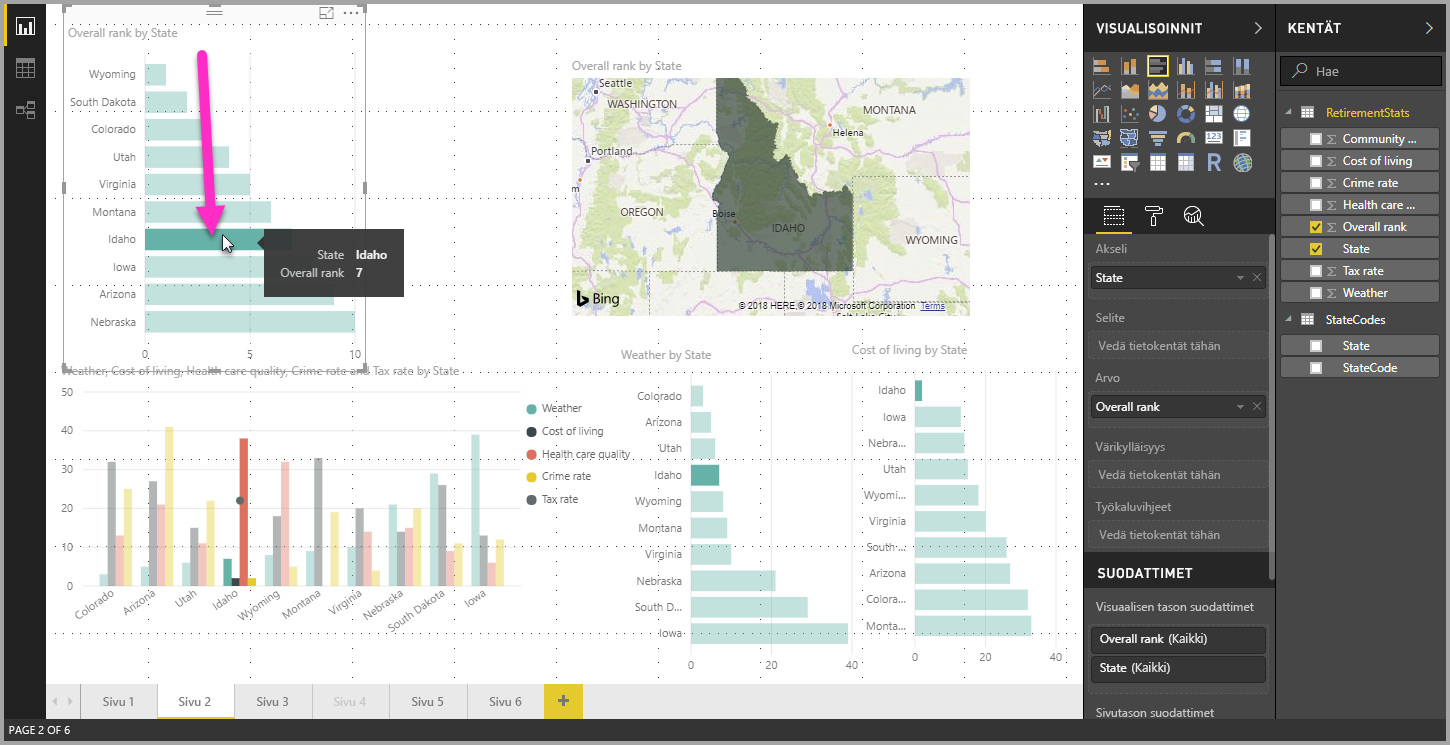
Monivalintakorostus
Monivalinnassa voit valita useamman kuin yhden arvopisteen raportissasi ja korostaa tulokset sivun visualisoinneissa. Tämä vastaa ja-lauseketta tai toimintoa, kuten "korosta Idahon ja Virginian tulokset". Voit valita useita arvopisteitä visualisoinneissa vain painamalla Ctrl-näppäintä ja napsauttamalla arvopisteitä. Seuraavassa kuvassa on näkyvissä useita arvopisteitä valittuna (monivalinta).
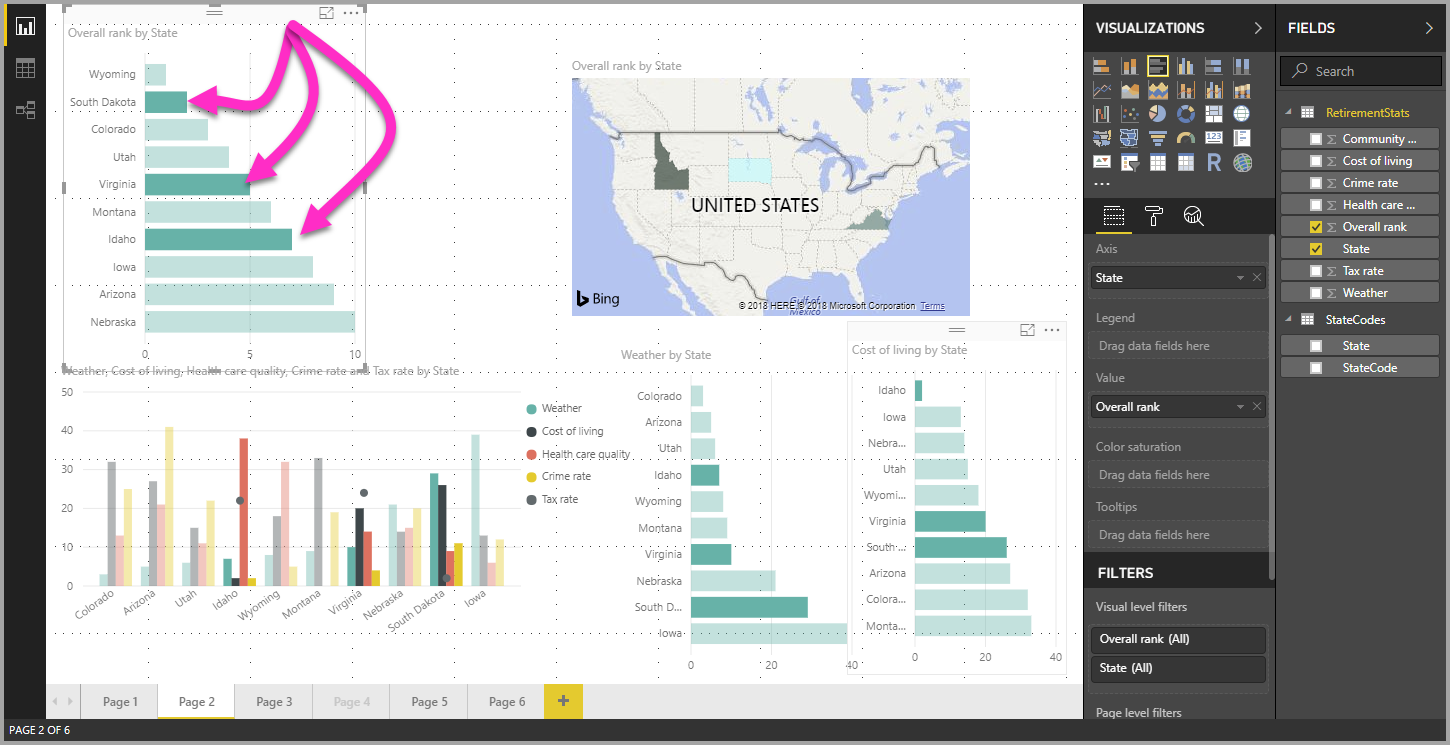
Tämä ominaisuus tarjoaa monia mahdollisuuksia raportteja luotaessa, jaettaessa ja käsitellessä.
Useiden elementtien valinta suorakulmiovalinnalla
Voit valita visualisoinnista useita tietoelementtejä tai raportista useita visualisointeja suorakulmiovalinnalla, jota kutsutaan usein myös lassopivalinnaksi.
Valitse useita visualisointeja piirtoalustalla
Voit valita useita visualisointeja ja muita raporttielementtejä napsauttamalla ja vetämällä alustan yli suorakulmaisen lasson. Kaikki lassoon kokonaan sisältyvät visualisoinnit valitaan. Jos painat Ctrl- tai vaihtonäppäintä (monivalitessasi painamalla Ctrl + napsauttamalla yksittäisiä visualisointeja), seuraavat lassoamiset lisäävät visualisointivalinnat nykyiseen monivalintaan.
Jos visualisointi on jo valittuna ja se on lassottu, voit poistaa sen valinnan painamalla Ctrl tai vaihto. Lasso ei valitse yksittäisiä visualisointeja ryhmien sisältä, mutta se voi valita ryhmiä kapseloimalla koko ryhmän.
Alustaa ei vieritetä automaattisesti suorakulmaisen lasson valinnan mukana.
Useiden visualisoinnin arvopisteiden valinta
Voit valita useita visualisoinnin sisäisiä arvopisteitä samoilla suorakulmaisen lasson ohjeilla sekä Power BI Desktopissa että Power BI -palvelussa.
Suorakulmainen monivalinta Ctrl-näppäimellä
Pidä Ctrl-näppäintä painettuna ja valitse useita arvopisteitä napsauttamalla visualisointia ja vetämällä sitä. Kun vapautat hiiren painikkeen, kaikki valintasuorakulmion pisteet valitaan, ja myös kaikki aiemmat lassovalinnat säilytetään. Jos lassoat valinta-alueen, joka sisältää aiemmin Ctrl-valinnalla valittuja pisteitä, kyseisten arvopisteiden valinta poistetaan käytöstä (pois päältä); lasson käytöllä on sama vaikutus kuin Ctrl +napsauttamalla kutakin pistettä yksitellen.
Suorakulmainen monivalinta vaihtonäppäimellä
Kun pidät vaihtonäppäintä painettuna lasson valinnan aikana, edelliset valinnat säilytetään ja jo valitut arvopisteet pysyvät valittuina. Vaihtotoiminnon käyttö lassvalintaa suoritettaessa siis lisää arvopisteitä valintaasi sen sijaan, että se käyttäisi arvopisteitä valitulla alueella.
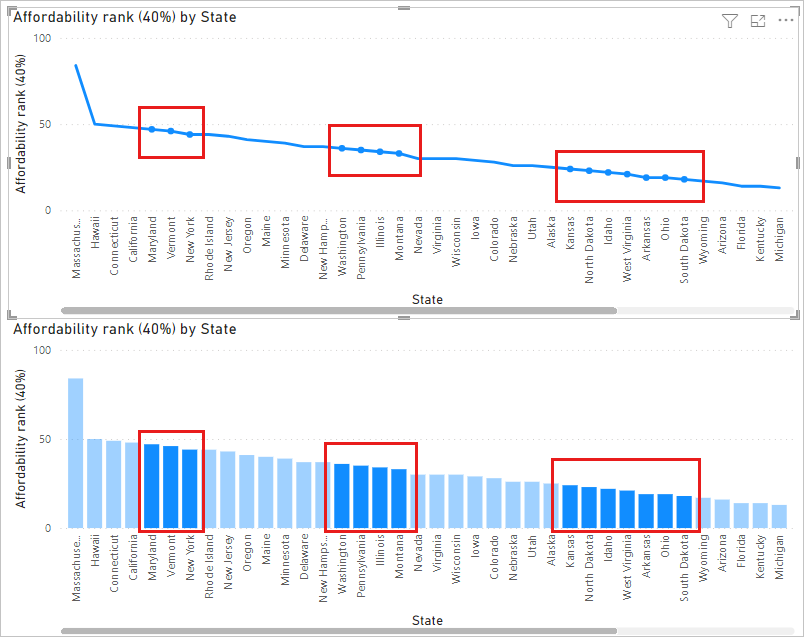
Voit tyhjentää nykyisen valintasi napsauttamalla tyhjää tilaa alueella painamatta näppäimistön näppäintä.
Suorakulmainen monivalinta näppäimistön avulla
Näppäimistön ohjausobjektien avulla voit käyttää arvopisteen suorakulmion valintaa ilman hiirtä.
Valitse visualisointi ja valitse sitten piirtoalue tai arvopiste painamalla Ctrl-näppäintä ja oikeaa nuolinäppäintä.
Paina S-näppäintä siirtyäksesi suorakulmion valintatilaan, jolloin visualisoinnissa näytetään ristikuva.
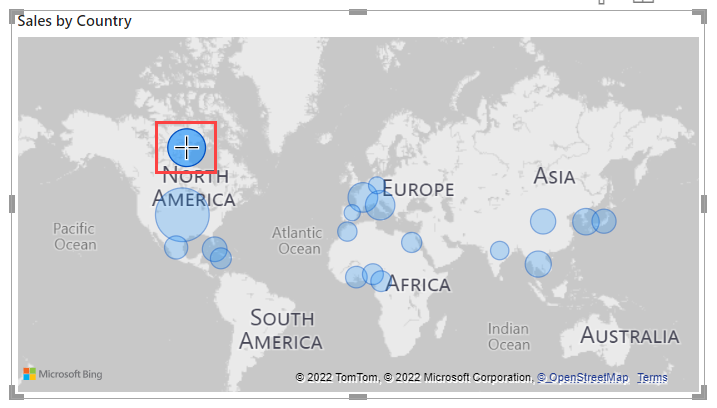
Siirrä ristihairsi aloitussijainniseesi nuolinäppäinten avulla.
Kun olet valmis aloittamaan suorakulmion piirtämisen ristihairin sijainnista, pidä välilyöntinäppäintä painettuna ja luo valintasuorakulmio käyttämällä samoja ristihairin siirron ohjausobjekteja.
Säilytä aiemmat valinnat ja lisää niitä pitämällä vaihtonäppäintä sekä nuolinäppäimiä ja välilyöntinäppäintä painettuina. Jo valitut arvopisteet pysyvät valittuina.
Jos haluat poistaa aiempien valintojen valinnan ja valita uusia, paina Ctrl-näppäintä sekä nuolinäppäimiä ja välilyöntinäppäintä. Jo valittuja arvopisteitä ei enää valita.
Valinta on valmis, kun päästät irti välilyönnistä.
Huomioitavat asiat ja rajoitukset
Visualisoinnin arvopisteiden monivalintaan on muutamia huomioon otettavia seikkoja ja rajoituksia:
- Viiva-, alue- ja pistekaaviot, puukartat ja kartat tukevat lassovalintaa.
- Kerralla valittavien arvopisteiden enimmäismäärä on 3 500.
Liittyvä sisältö
Voit olla kiinnostunut myös seuraavista artikkeleista: